
Atascos de papel en la Depósito POD Sencillo C/Depósito de Papel E
Compruebe la ubicación del atasco de papel en la pantalla táctil, y siga el procedimiento descrito en esta sección para liberar el atasco de papel. El Depósito POD Sencillo C/Depósito de Papel E es opcional. Equipos opcionales
 |
Confirmar antes de manipularCierre todas las tapas que se encuentren abiertas. |
1
Separe el Depósito POD Sencillo C o Depósito de Papel E de la unidad principal.
 |  | ||
Depósito POD Sencillo C | Depósito de Papel E |
2
Compruebe si hay papel atascado en el lado de Depósito POD Sencillo C o de Depósito de Papel E.
Si hay papel atascado, sáquelo suavemente tirando en el sentido de la flecha.
 |  | ||
Depósito POD Sencillo C | Depósito de Papel E |
3
Separe el Depósito POD Sencillo C o Depósito de Papel E de la unidad principal.
Si al volver a conectar el equipo opcional retirado desaparece el mensaje del atasco de papel, siga las instrucciones en pantalla para reanudar la operación suspendida.
4
Abra el depósito de papel.
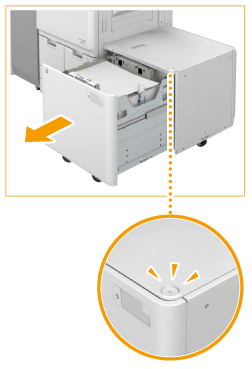 |  | ||
Depósito POD Sencillo C | Depósito de Papel E |
NOTA:
Es posible que no pueda abrir el depósito de papel cuando el equipo esté en modo de reposo. En ese caso, recupere el equipo del modo de reposo y pulse el botón de abrir. Paso al modo de reposo
5
Compruebe si hay papel atascado.
Si hay papel atascado, sáquelo suavemente tirando en el sentido de la flecha.
 | 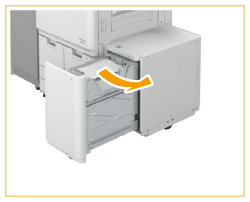 | ||
Depósito POD Sencillo C | Depósito de Papel E |
Asegúrese de realizar una comprobación exhaustiva, porque a veces se producen atascos de papel en lugares difíciles de encontrar.
6
Cierre el depósito de papel.
Siga las instrucciones de la pantalla para reanudar la operación que se interrumpió o para seguir retirando atascos de papel.